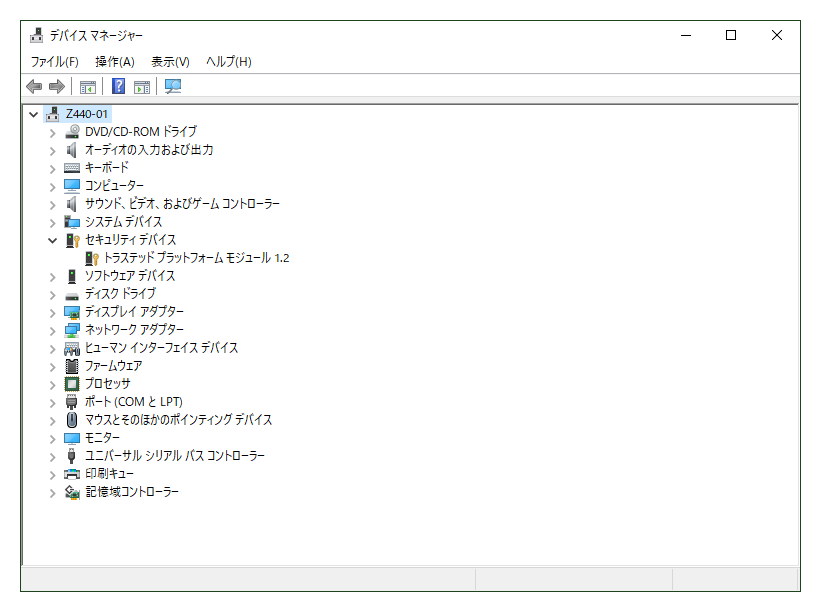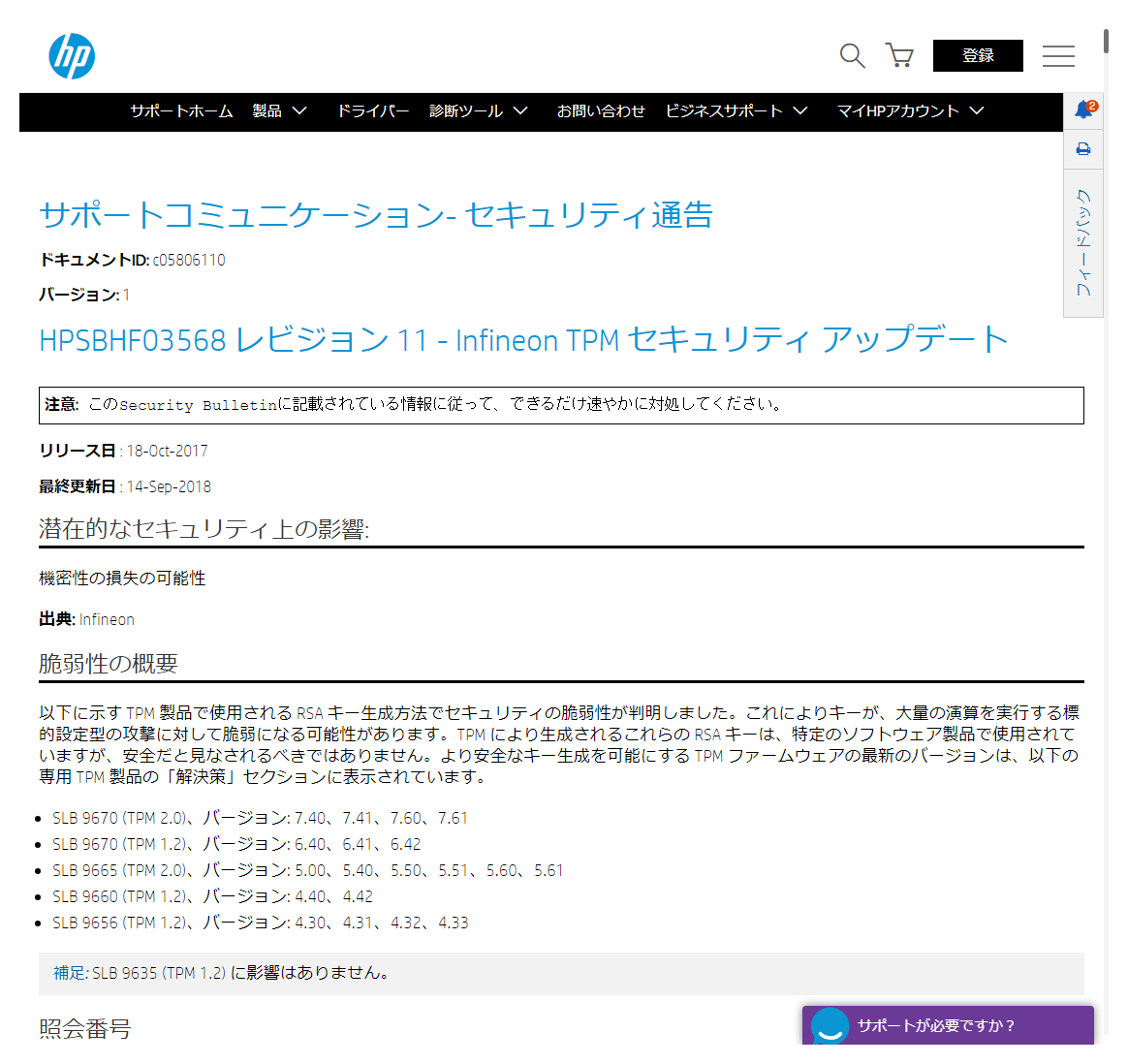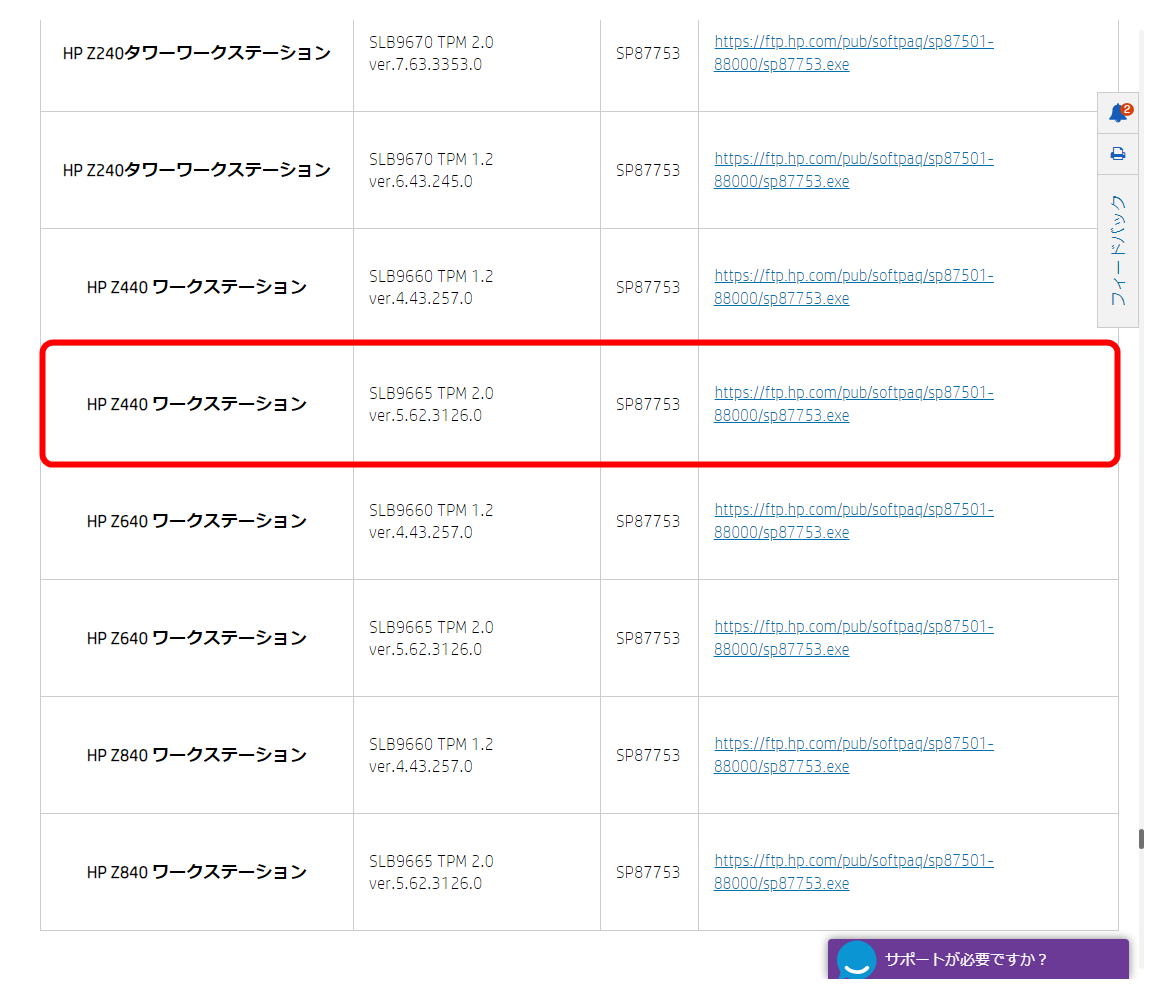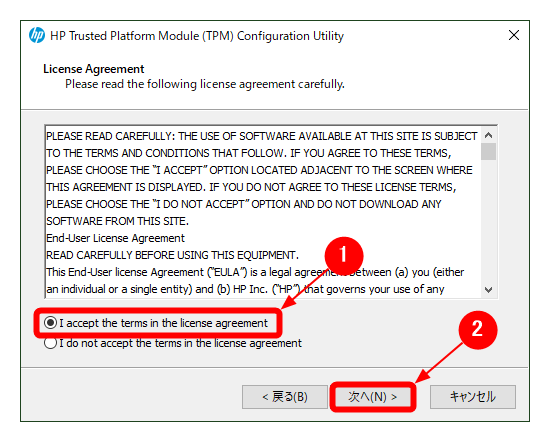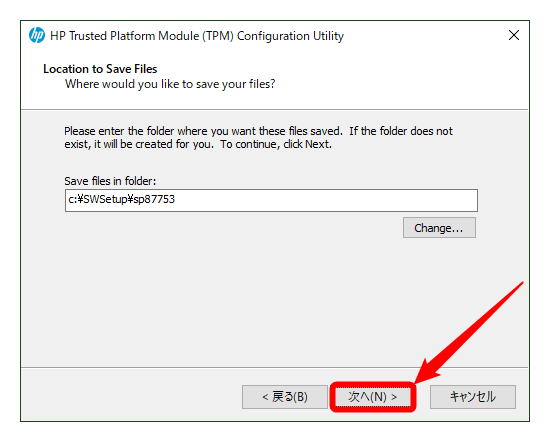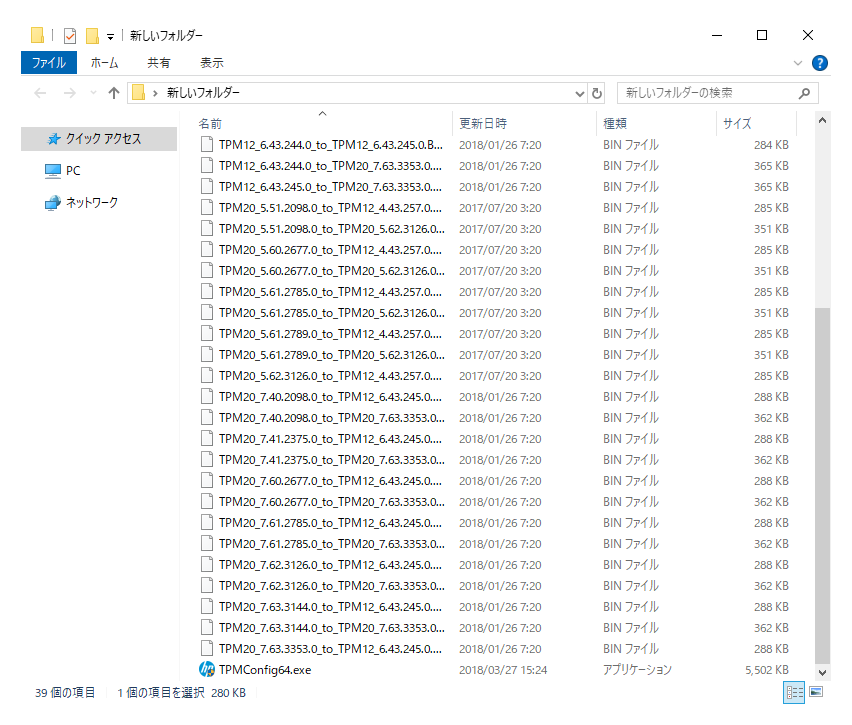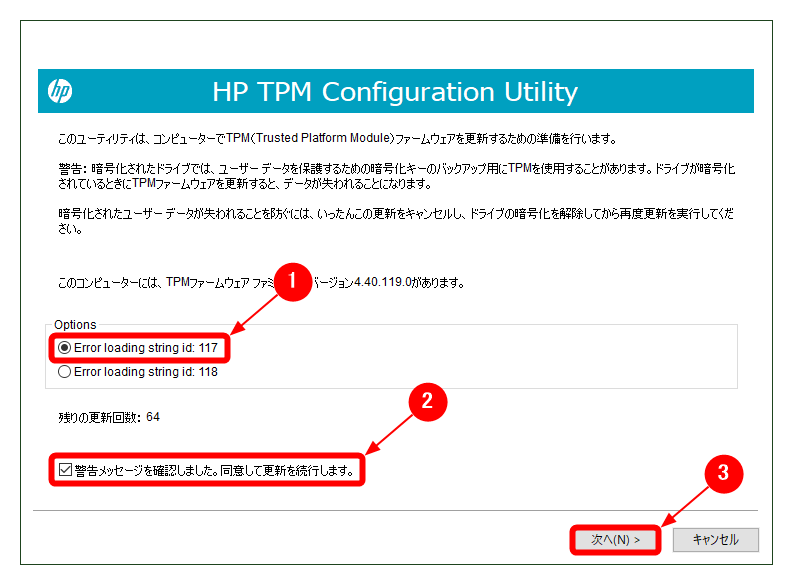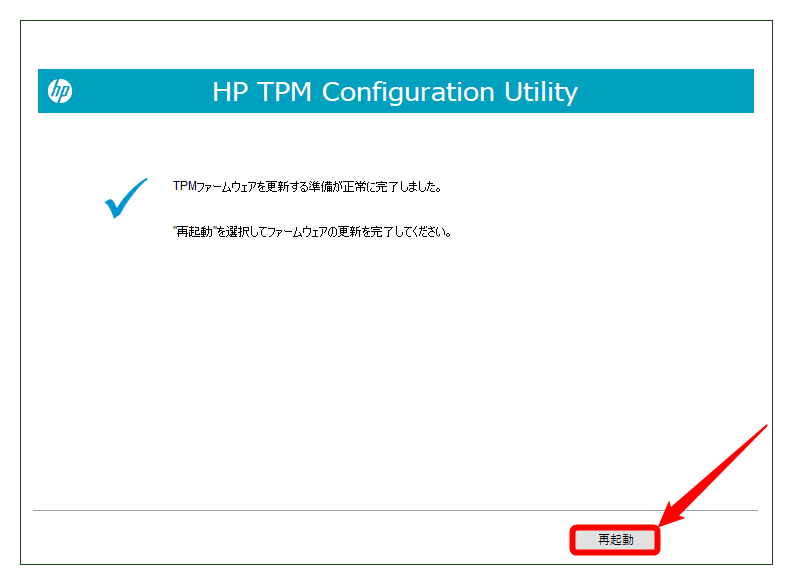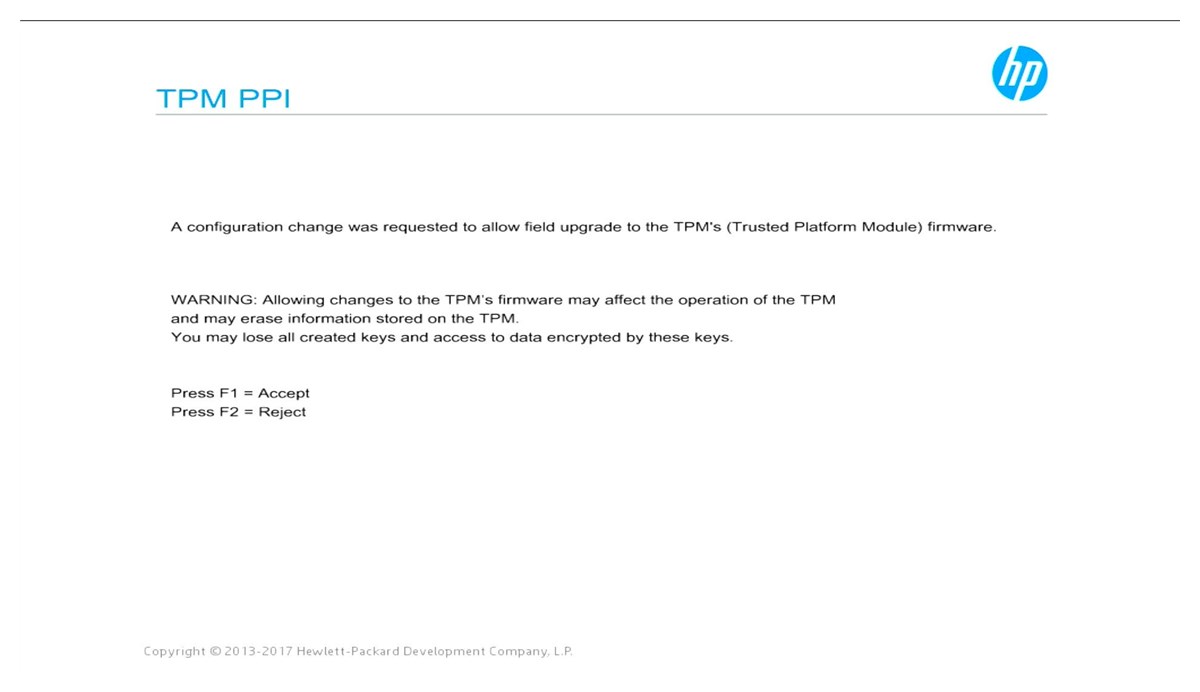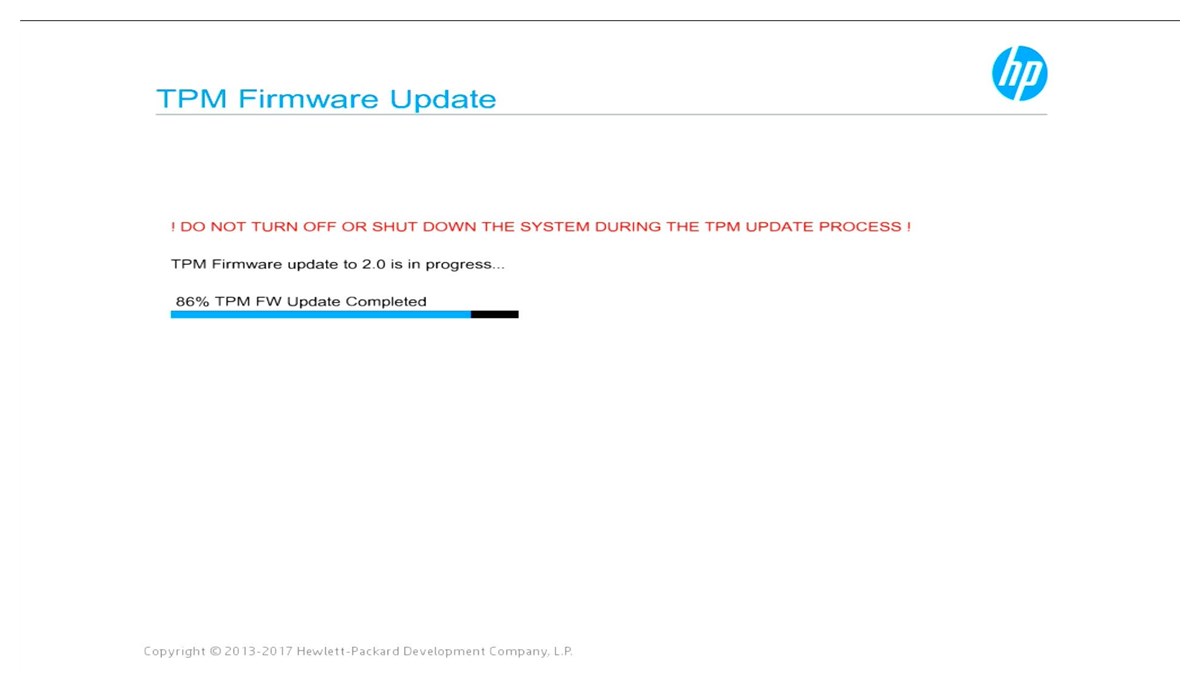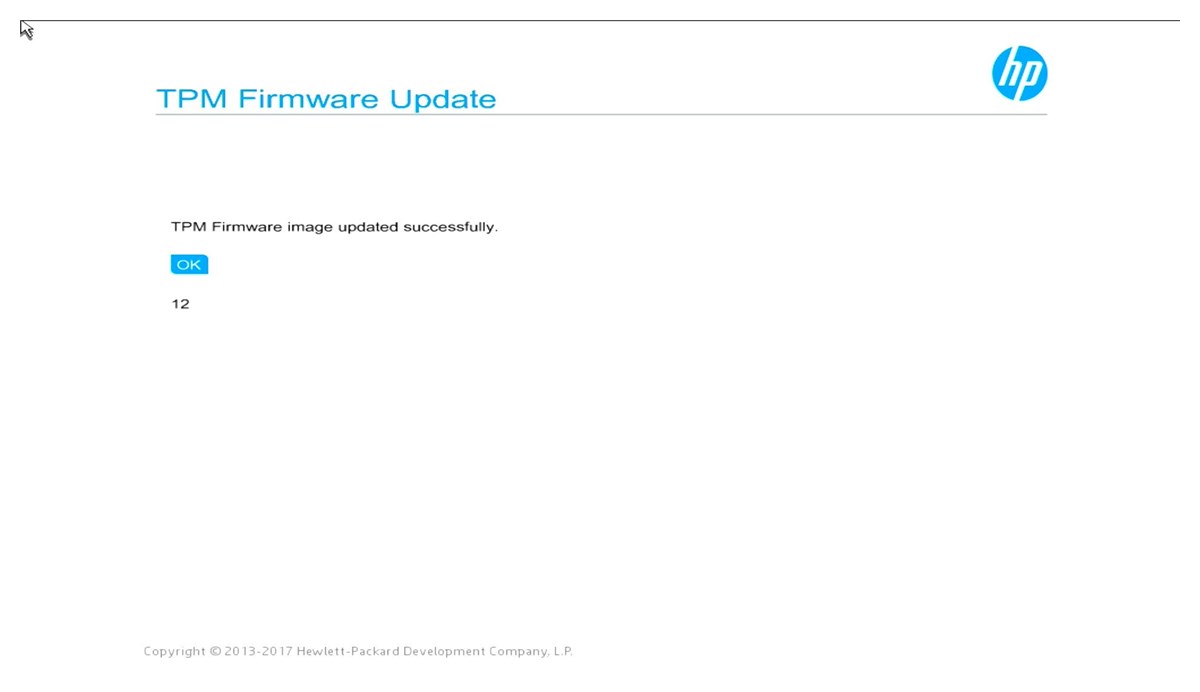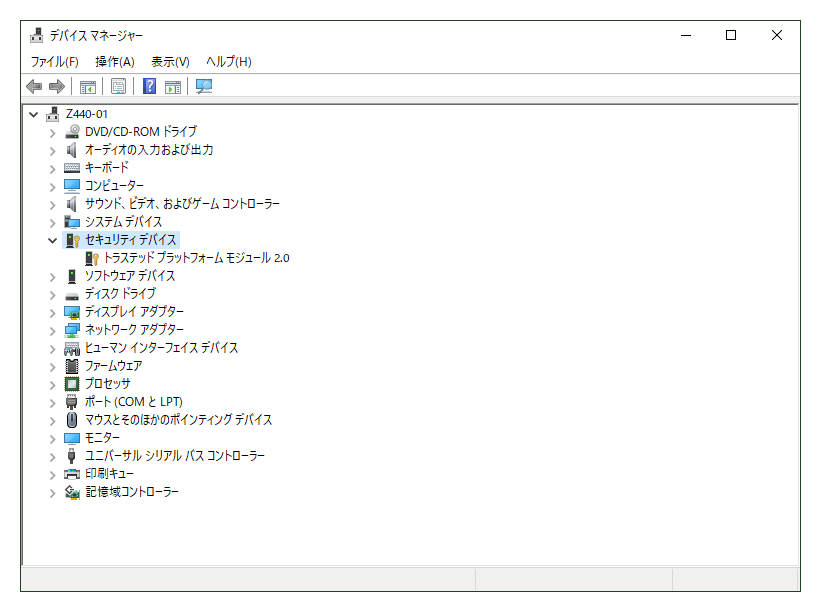【Z440】TPMファームウェアのアップデート
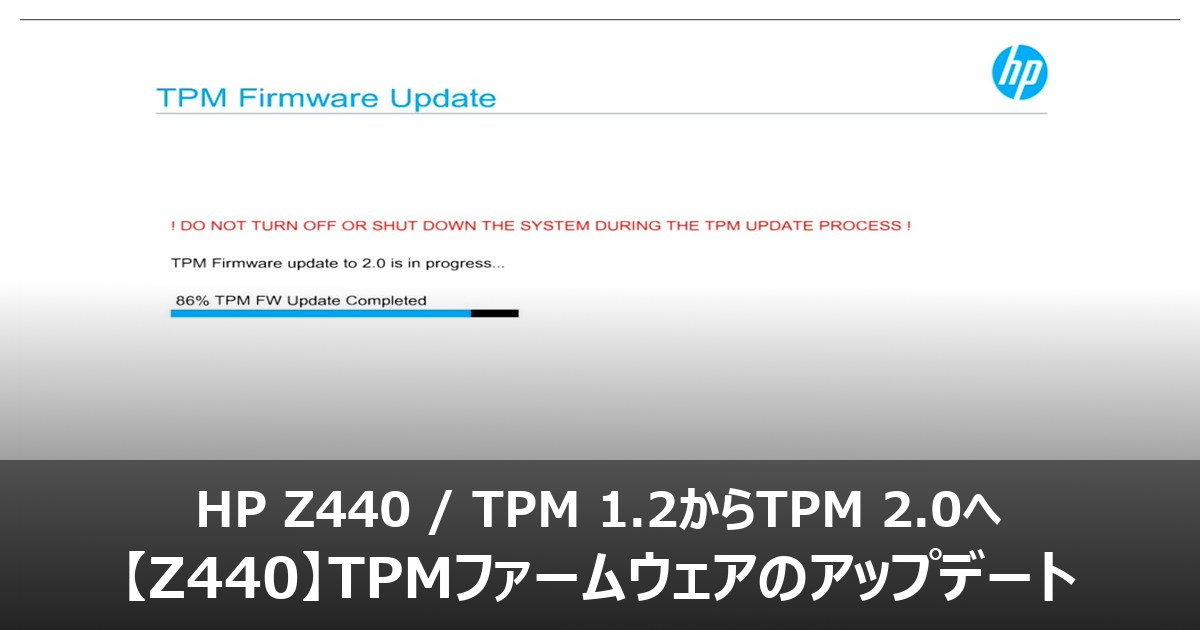
2014年に発売されたHP Z440(前期モデル)に搭載されているTPM(Trusted Platform Module)のファームウェアを、バージョン1.2からバージョン2.0へアップデートする手順を紹介します。
1.TPM(Trusted Platform Module)
TPM(Trusted Platform Module)
TPM(Trusted Platform Module)が、PCに搭載されはじめたのは2005年頃で、バージョンは1.2(TPM 1.2)でした。その後、Microsoftが、2016年7月28日以降に出荷されるWindows 10搭載PCについて、TPM 2.0の搭載を必須としました。ただし、Windows 10の場合は、2016年7月28日より前に販売されたTPM 1.2の搭載PCでもインストールできました。
しかし、2021年8月に公開されたWindows 11のシステム要件では、TPM 2.0が完全必須となり、TPM 1.2の搭載PCにはWindows 11のインストールができなくなりました。
HP Z440(前期モデル)
2014年に発売されたHP Z440(前期モデル)に搭載されているTPMのバージョンは1.2で、このままではWindows 11をインストールすることはできません。
Windows 11のシステム要件を満たしているかどうか確認する「PC正常性チェック」でも、TPM 2.0が有効ではない旨のメッセージが表示されます。
2.TPMファームウェアのアップグレード
HP Z440に搭載されているTPMのファームウェアをアップデートすることで、バージョンが1.2(TPM 1.2)から2.0(TPM 2.0)になります。
HP Z440では、BIOSのバージョン2.14以降でTPM 2.0をサポートしています。バージョンが2.14未満の場合は、先にBIOSのアップグレードが必要です。ただし、筆者の環境では、BIOSのバージョンが2.61や2.62の場合、TPMのアップグレードが失敗しました。同様の現象になる場合は、BIOSのバージョン2.59をお試しください。
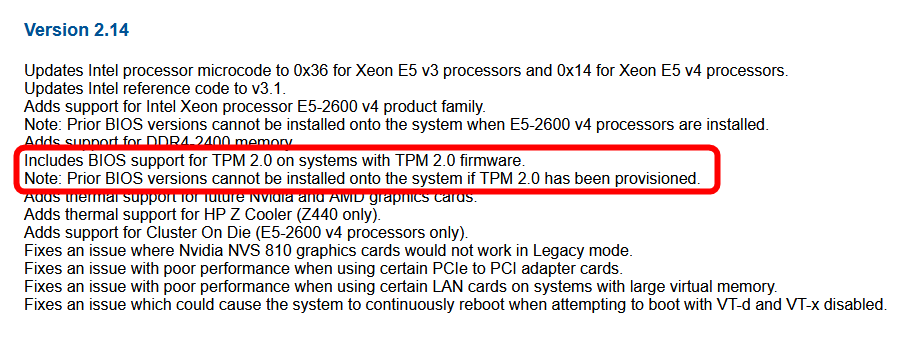
TPMファームウェアのアップグレード
「HPSBHF03568 レビジョン 11 - Infineon TPM セキュリティ アップデート」にアクセスします。
「HP Z440ワークステーション」>「SLB9665 TPM 2.0 ver.5.62.3126.0」の右端にあるリンクをクリックして「sp87753.exe」をダウンロードします。
ダウンロードした「sp87753.exe」を実行します。
「次へ」をクリックします。
「I accept the terms in the license agreement」にチェックを付けて「次へ」をクリックします。
保存先を確認して「次へ」をクリックします。
デスクトップに「新しいフォルダー」を作成して、上記の保存先「C:\SWSetup\sp87753」から「TPMconfig64.exe」と「TPM12~」「TPM20~」で始まるファイルをコピーします。
「新しいフォルダー」内の「TPMconfig64.exe」を実行します。画面中に表示されている警告文を読みます。警告文に同意する場合は「Error loading string id:117」と「警告メッセージを確認しました。同意して更新を続行します。」にチェックを付けて「次へ」をクリックします。
HP TPM Configuration Utilityを日本語環境で実行するとオプションの選択肢が正しく表示できず、エラーメッセージ「Error loading string id:xxx」となる場合があります。正しくは、以下の画像のとおりです。
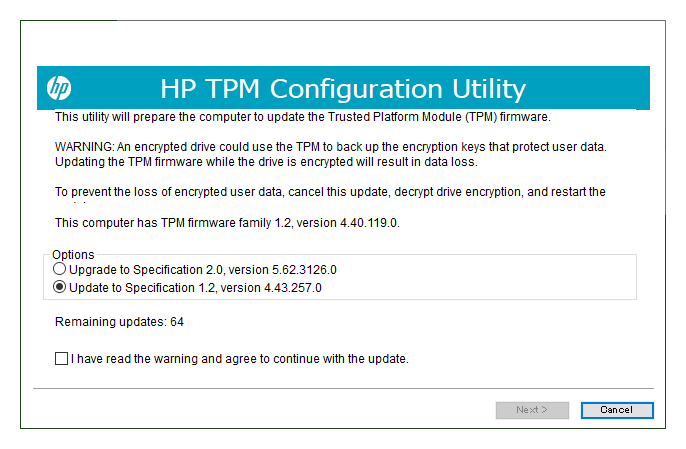
更新の準備が完了するまでしばらく待ちます。
更新の準備が正常に完了したら「再起動」をクリックします。
「TPM PPI」画面中のWARNINGを読み、同意する場合は「F1」を押下します。
TPMのファームウェアへの変更を許可すると、TPMの動作に影響を与えたり、TPMに保存されている情報が消去される可能性があります。作成されたすべてのキーが失われ、そのキーで暗号化されたデータにアクセスできなくなる可能性があります。
「TPM Firmware Update Request」画面が表示されるので「F1」を押下します。
「TPM Firmware Update」画面が表示されます。アップデートが完了するまでしばらく待ちます。完了するまで、電源をオフにしないでください。
正常に完了したら「OK」をクリックするか「Enter」を押下します。以上で、TPMファームウェアのアップデートは完了です。
バージョンの確認
デバイスマネージャによるTPMの確認画面です。「トラステッド プラットフォーム モジュール 2.0」と表示されています。
Windows 11のシステム要件を満たしているかどうか確認する「PC正常性チェック」の結果です。TPM 2.0が有効になっている旨のメッセージが表示されています。